Kā automātiski iestatīt Reddit fona attēlus kā fonu datorā un Android ierīcēs

Reddit fona tapešu iestatīšana kā fonu neietekmēs vietnes lietderību, bet palīdzēs jums gūt pieredzi sērfošanas laikā.
Pēdējo pāris gadu desmitu laikā ir mainījušies ne tikai mūsu datori, bet arī to lietošanas veids. Tajā pašā laikā mūsu lietotnes, programmas un operētājsistēma kļuva gaišākas un krāsainākas, un mūsu ekrāni ieguva vairāk nitru un lielāku kontrastu, nemaz nerunājot par izmēru. Par laimi, mēs varam viegli mainīt ekrāna spilgtumu operētājsistēmā Windows 10. Tādā veidā mēs varam vieglāk redzēt ekrāna saturu, kad ārā ir gaišs, un glābt acis, strādājot tumšās telpās.
Ir vairāki veidi, kā mainīt spilgtumu operētājsistēmā Windows 10, un daži no tiem ir neticami vienkārši. Dažos gadījumos tas būtu tikpat vienkārši kā klikšķis un vilkšana.
Diemžēl daži GPU un ekrāni nepieļaus šāda veida izmaiņas, kas nozīmē, ka jums būs jāizmanto citi līdzekļi, lai mainītu spilgtumu.
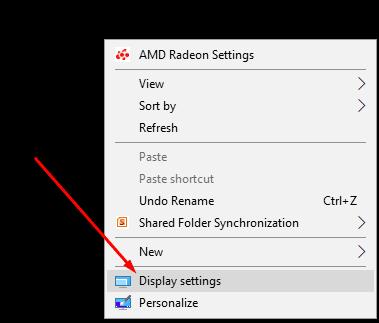
Lai gan ir iespējams pāriet uz vadības paneli, lai piekļūtu displeja iestatījumiem, vienkāršākais veids, kā to izdarīt, ir ar peles labo pogu noklikšķināt uz jebkuras tukšas virsmas uz darbvirsmas un atlasīt šo opciju nolaižamajā izvēlnē.
Ja jūsu ekrānam un GPU ir iespēja mainīt spilgtumu, jūs redzēsit "spilgtuma joslu", tiklīdz noklikšķināsit uz displeja iestatījumu opcijas.
Vienkārši atcerieties, ka šīs funkcijas nebūs pieejamas, kamēr atrodaties “Tumšajā režīmā”, kur jums būs jāizmanto “Nakts gaisma”, lai atvieglotu ekrānu jūsu acīm.
Lai strādātu ar klēpjdatoru, planšetdatoru vai mobilo tālruni, dažreiz ir jāpielāgo ekrāna spilgtums atkarībā no apgaismojuma, kurā strādājat. Ja strādājat telpās, jums var būt nepieciešams daudz spilgtāks ekrāns, salīdzinot ar spilgtumu, kas jums nepieciešams, strādājot ārpus telpām.

Visa Windows saime, īpaši Windows 10, piedāvā daudzus veidus, kā var mainīt ekrāna spilgtumu.
Pirmais solis ir atvērt Rīcības centru. To var vienkārši izdarīt, noklikšķinot uz paziņojuma ikonas, kas atrodas jūsu Windows 10 datora ekrāna apakšējā labajā stūrī.
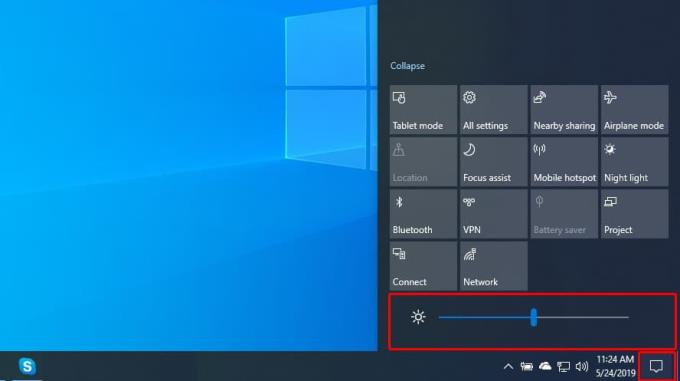
Rīcības centrā būs lodziņš ar saules ikonu. Šo ikonu izmanto, lai palielinātu vai samazinātu ekrāna spilgtumu. Izvēlieties šo ikonu.
Jums būs jāizvēlas viens no pieciem iepriekš iestatītajiem ekrāna spilgtuma līmeņiem; 0%, 50%, 75% un 100%. Ja uzskatāt, ka kāda no pieejamajām opcijām atbilstu jūsu prasībām, atlasiet to. Ja jums ir nepieciešams kaut kas cits, izņemot šīs opcijas, ir citi veidi, kā mainīt spilgtumu.
Dodieties uz darbību centru. Tur būs poga Brightness. Ar peles palīdzību noklikšķiniet uz tā ar peles labo pogu. Tiks parādīta saite ar nosaukumu Doties uz iestatījumiem.
Izmantojiet peles kreiso pogu, lai to atlasītu. Pēc tā atlasīšanas jūs iegūsit piekļuvi Windows 10 papildu spilgtuma iestatījumiem. Šeit būs horizontāla josla, kas parādīs pašreizējo ekrāna spilgtumu. Velciet līniju pa kreisi, lai samazinātu spilgtumu, vai velciet to pa labi, lai to palielinātu.
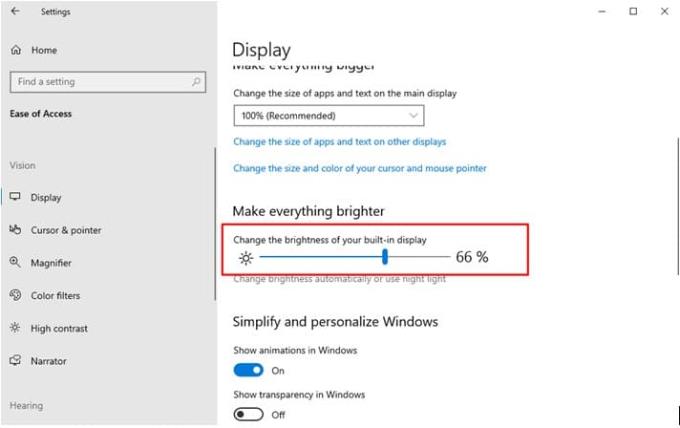
Tieši zem šī ir lodziņš ar nosaukumu “Automātiski mainīt spilgtumu, mainoties apgaismojumam”. Atlasot šo lodziņu, tiks iespējota Windows 10 dinamiskā zibens funkcija. Šī funkcija izmanto tīmekļa kameru, lai noteiktu gaismu jūsu apkārtnē un attiecīgi pielāgotu ekrāna spilgtumu.
Dažiem mobilajiem tālruņiem, planšetdatoriem un klēpjdatoru tastatūrām ir noteikti taustiņi, kas padara ekrāna spilgtuma regulēšanu ārkārtīgi vienkāršu. Šie taustiņi ir noderīgi ne tikai operētājsistēmā Windows 10, bet arī visās Windows versijās. Piemērs tam ir klēpjdatorā HP Spectre 13t. Šajā klēpjdatorā F2 un F3 var izmantot, lai palielinātu un samazinātu ekrāna spilgtumu.
Surface Pro Devices ekrāna spilgtumam tiek izmantoti citi veidi, kā palielināt un samazināt spilgtumu. Nospiediet Fn + Del, ja vēlaties palielināt spilgtumu, bet nospiediet Fn + BACKSPACE, ja vēlaties to samazināt.
Lenovo Legion Y520 klēpjdatorā, kurā darbojas operētājsistēma Windows 10, F + F11 var izmantot, lai samazinātu ekrāna spilgtumu, savukārt Fn + F12 var izmantot, lai palielinātu spilgtumu.
Ātri Google pateiks, kur atrodas jūsu datora, planšetdatora vai tālruņa atslēgas.
MS Windows joprojām ir visizplatītākā operētājsistēma uz planētas. Windows izmantošanas priekšrocības kādreiz tika mērītas salīdzinājumā ar konkurējošo galddatoru operētājsistēmu, piemēram, MacOS vai Linux, izmantošanu, taču pašlaik vairāk pastāv risks, ka Android to pārspēs.
Pros
– Daudzpusīga
– Produktīva
– Droša
– Labas vietējās lietotnes
Mīnusi
– Apjomīgs – Liels
resurss
– Izstrādāts tastatūrai un pelei
Varat iegādāties USB disku ar un pievienoties miljoniem lietotāju visā pasaulē platformā, kas tiek uzskatīta par nozares standartu.
Reddit fona tapešu iestatīšana kā fonu neietekmēs vietnes lietderību, bet palīdzēs jums gūt pieredzi sērfošanas laikā.
Microsoft ir paziņojusi, ka 2020. gada janvāris iezīmēs Windows 7 darbības beigas, kas nozīmē, ka oficiālais produkta atbalsts vairs nedarbosies.
Ir labi zināms fakts, ka lielākajai daļai Facebook piederošo lietotņu tagad ir funkcija "Stāsti". Tas ir pieejams arī vietnē WhatsApp formā “WhatsApp statuss”. Diemžēl lielākajai daļai lietotāju ir jāizmanto ekrānuzņēmums.
Mēs izpētām Office 365 vai Office 2019 līdzekļus un nosakām, vai tas ir pareizais pirkums.
Izmantojot operētājsistēmu Windows 10, varat nekavējoties piekļūt nepieciešamajām programmām vai lietojumprogrammām, piespraužot tās uzdevumjoslai.
Windows 10 ir jaunākais Windows saimes papildinājums, un tas bija Microsoft mērķis, izstrādājot atjaunināto OS, lai padarītu to drošāku.
Operētājsistēmā Windows 10 ir daudz jaunu funkciju, taču Cortana ir viena no labākajām. Jūs pat varat to izmantot, lai izslēgtu datoru.
Ja esat tehnikas lietpratējs, varat izmantot šos norādījumus, lai instalētu One UI Beta versiju tālruņos Galaxy Note 9, S9 un S9 Plus.
Animojis bija viena no visvairāk apspriestajām iPhone funkcijām, kad Animojis tika izlaists, taču līdz šim tās ir pieejamas tikai iPhone X. Tomēr ir veids, kā iegūt kaut ko līdzīgu savā Android ierīcē.
Uzdevumu izpilde bez pārtraukuma vienmēr sagādā gandarījumu. Pastāvīga uzmanības novēršana var būt nomākta un kaitinoša. Tas pats attiecas uz darbu uz ekrāna. Atkārtoti parādās reklāmas
Īpaši darba vietā jums jāzina svarīgi Microsoft Outlook saīsnes, lai atvieglotu darbu un ātrāk atrisinātu visus uzdevumus.
Spēlētāju pasaulē Windows tiek uzskatīta par vienu no labākajām platformām. Windows 10 katru gadu saņem vairākus atjauninājumus, uzlabojot datorspēles ar īpašu programmatūras optimizāciju.
Parasti tiek saprasts, ka viena no galvenajām atšķirībām starp iPhone un Android ir tā, ka Android tālruņi nevar izmantot iMessage. Iemesls, kāpēc cilvēki pieņem iMessage, nav risinājums
Vairākiem Android lietotājiem savās ierīcēs var būt sava vieta ar savām lietotnēm un datiem. Lūk, kā to visu iestatīt.
Windows 10 ir Microsoft operētājsistēma, kas tika izlaista 2015. gadā. Tā ir viena no Microsoft galvenajām operētājsistēmām. Windows 10 lietotāji laiku pa laikam saņem programmatūras atjauninājumus. Šie atjauninājumi mēģina uzlabot Windows 10s darbības iespējas, taču kopējā nākotne nav skaidra, un pat tie, kas ir pazīstami ar Microsoft produktiem, nav īsti pārliecināti, kas sagaida operētājsistēmu.
Akronīms NFC apzīmē tuva darbības lauka sakarus. Kā norāda nosaukums, tas nodrošina saziņu starp saderīgām ierīcēm, kas atrodas tuvu diapazonā.
Ja esat Windows lietotājs, iespējams, saskarsities ar melno bultiņu. Ierīču pārvaldniekā varat redzēt melno bultiņu visās Windows versijās. Ko tie nozīmē?
Android Pie, kas pazīstams arī kā Android 9 Pie, ir jaunākā Android OS versija. Tas pirmo reizi tika palaists 2018. gadā, un atjauninājums ir pieejams gandrīz visiem jaunajiem Android tālruņiem.
Android tālruņos tiek izmantota viena no labākajām un stabilākajām pieejamajām operētājsistēmām, taču dažreiz šī operētājsistēma var radīt problēmas. Ja jūtat, ka kaut kas nav kārtībā, mēģiniet restartēt ierīci drošajā režīmā, lai redzētu, vai tas novērš problēmu.
Šajā produkta pārskatā mēs izpētām, vai ir vērts veikt jaunināšanu uz Microsoft Office 2019.
Ir daudz iemeslu, kāpēc klēpjdators nevar izveidot savienojumu ar Wi-Fi, un tāpēc ir daudz veidu, kā novērst kļūdu. Ja klēpjdators nevar izveidot savienojumu ar Wi-Fi, varat izmēģināt šādus veidus, kā novērst šo problēmu.
Pēc USB sāknēšanas izveides Windows instalēšanai lietotājiem jāpārbauda USB sāknēšanas veiktspēja, lai redzētu, vai tā ir veiksmīgi izveidota.
Vairāki bezmaksas rīki var paredzēt diska kļūmes, pirms tās notiek, dodot laiku datu dublēšanai un diska savlaicīgai nomaiņai.
Izmantojot pareizos rīkus, varat skenēt sistēmu un noņemt spiegprogrammatūru, reklāmprogrammatūru un citas ļaunprātīgas programmas, kas varētu slēpties jūsu sistēmā.
Piemēram, ja dators, mobilā ierīce vai printeris mēģina izveidot savienojumu ar Microsoft Windows datoru tīklā, var parādīties kļūdas ziņojums “Tīkla ceļš nav atrasts — kļūda 0x80070035”.
Zilais nāves ekrāns (BSOD) ir izplatīta un ne jauna Windows kļūda, kad datorā rodas nopietna sistēmas kļūda.
Tā vietā, lai veiktu manuālas un tiešas piekļuves darbības operētājsistēmā Windows, mēs varam tās aizstāt ar pieejamajām CMD komandām, lai nodrošinātu ātrāku piekļuvi.
Pēc neskaitāmām stundām, kas pavadītas, lietojot koledžas klēpjdatoru un galddatora skaļruņu sistēmu, daudzi cilvēki atklāj, ka daži gudri uzlabojumi var pārvērst viņu šauro kopmītņu telpu par galveno straumēšanas centru, neiztērējot pārāk daudz naudas.
No Windows 11 pārlūkprogramma Internet Explorer tiks noņemta. Šajā rakstā WebTech360 sniegs norādījumus, kā lietot pārlūkprogrammu Internet Explorer operētājsistēmā Windows 11.
Klēpjdatora skārienpaliktnis nav paredzēts tikai norādīšanai, klikšķināšanai un tālummaiņai. Taisnstūrveida virsma atbalsta arī žestus, kas ļauj pārslēgties starp lietotnēm, kontrolēt multivides atskaņošanu, pārvaldīt failus un pat skatīt paziņojumus.




























